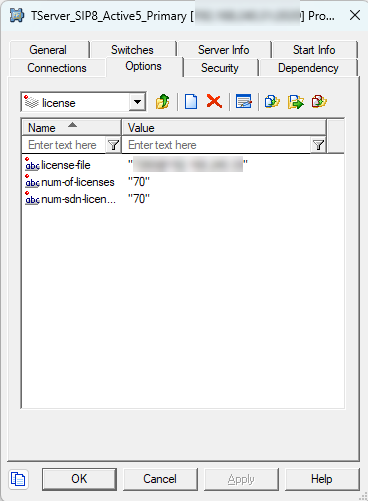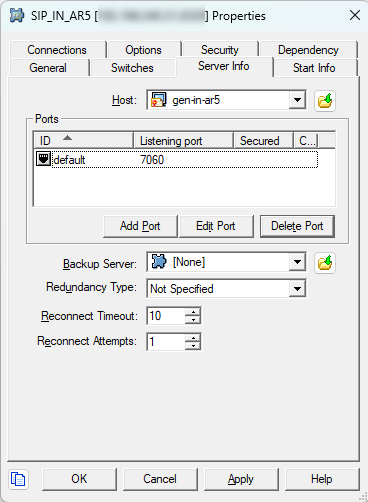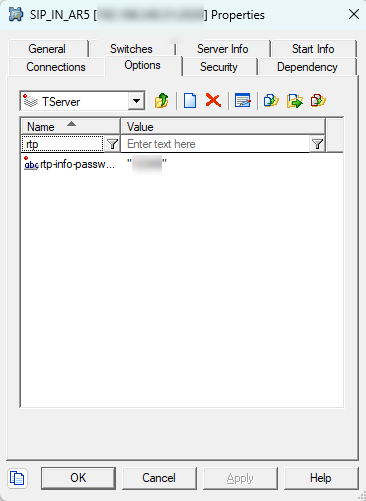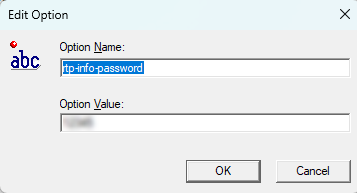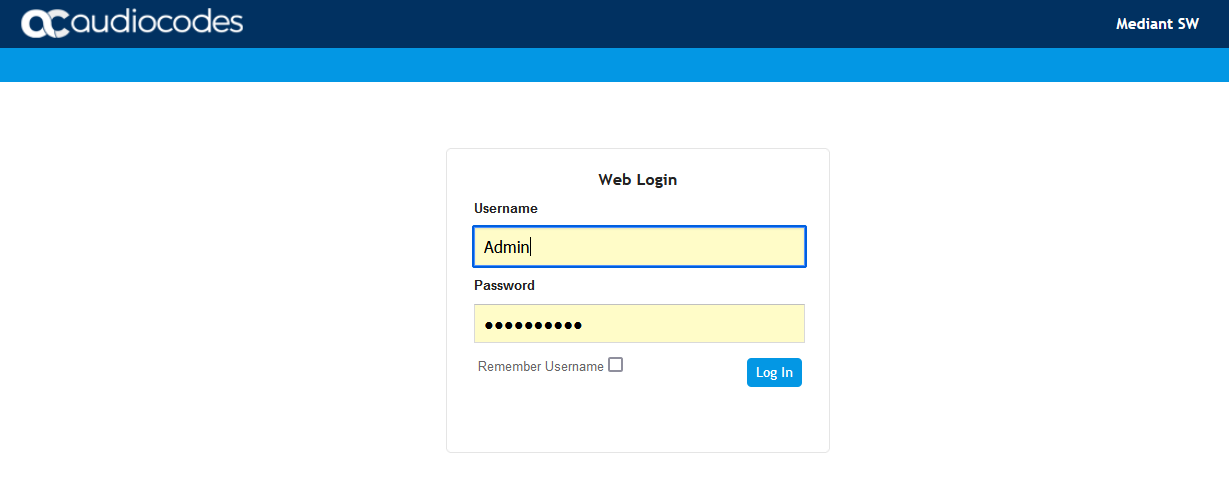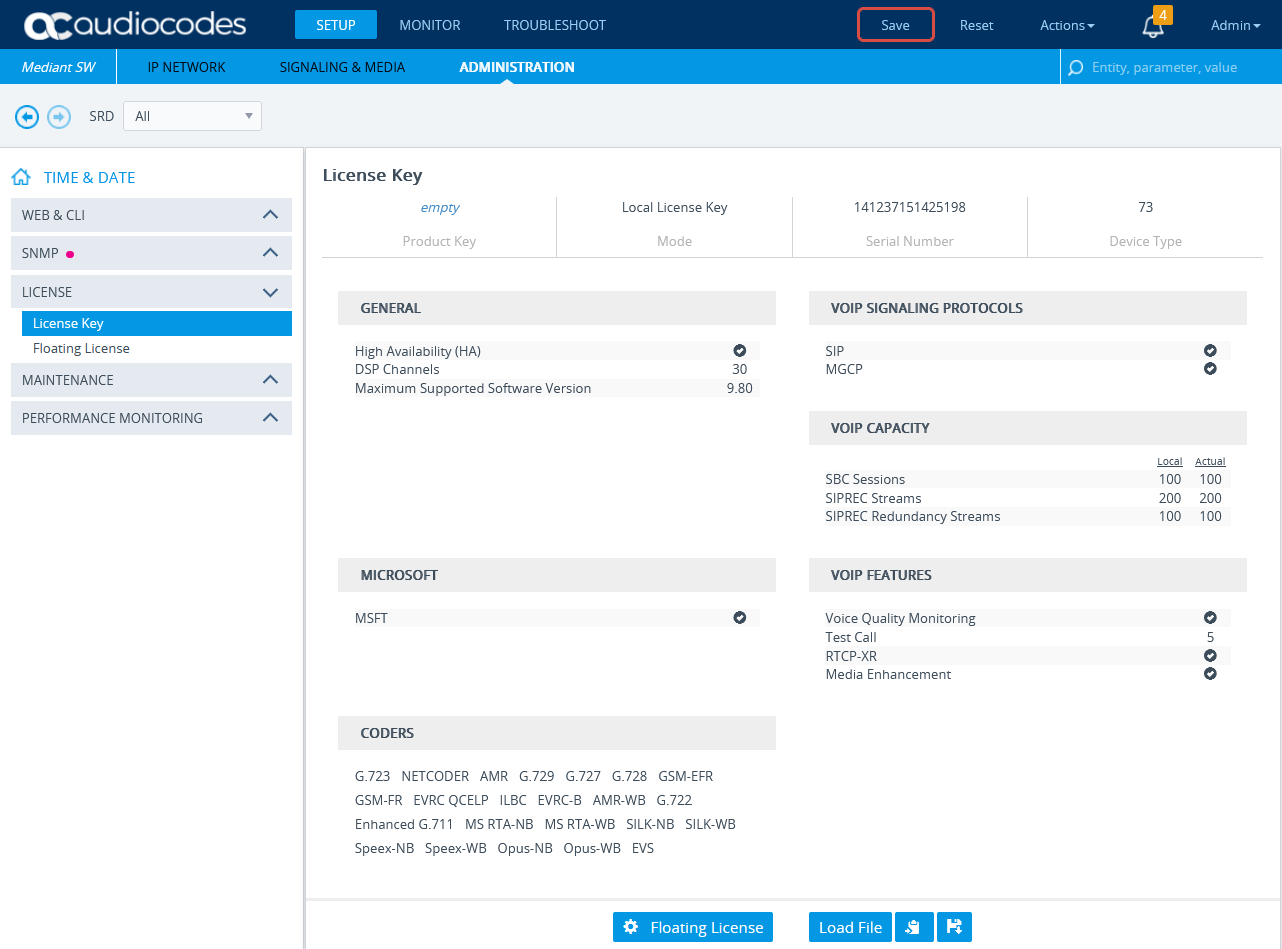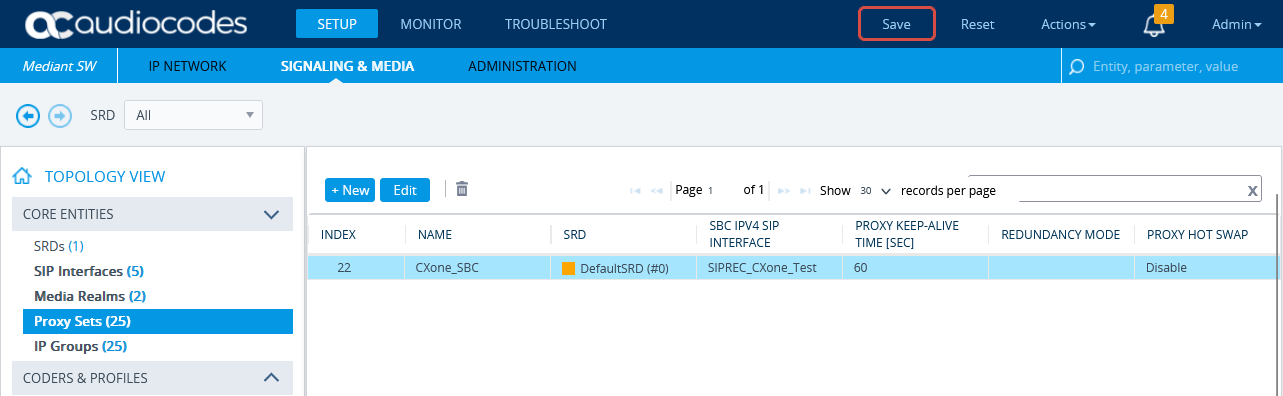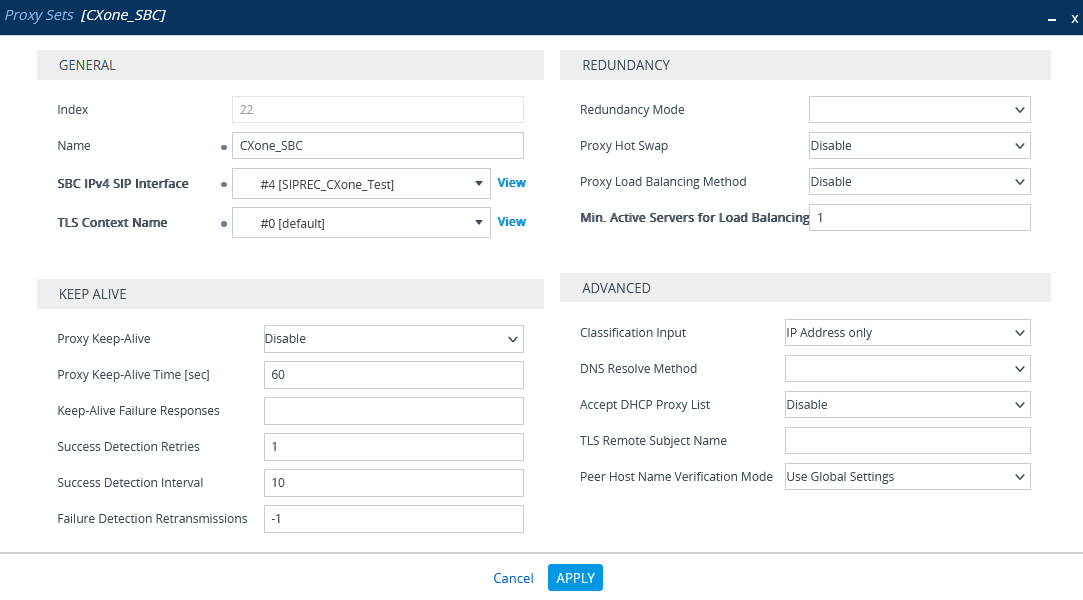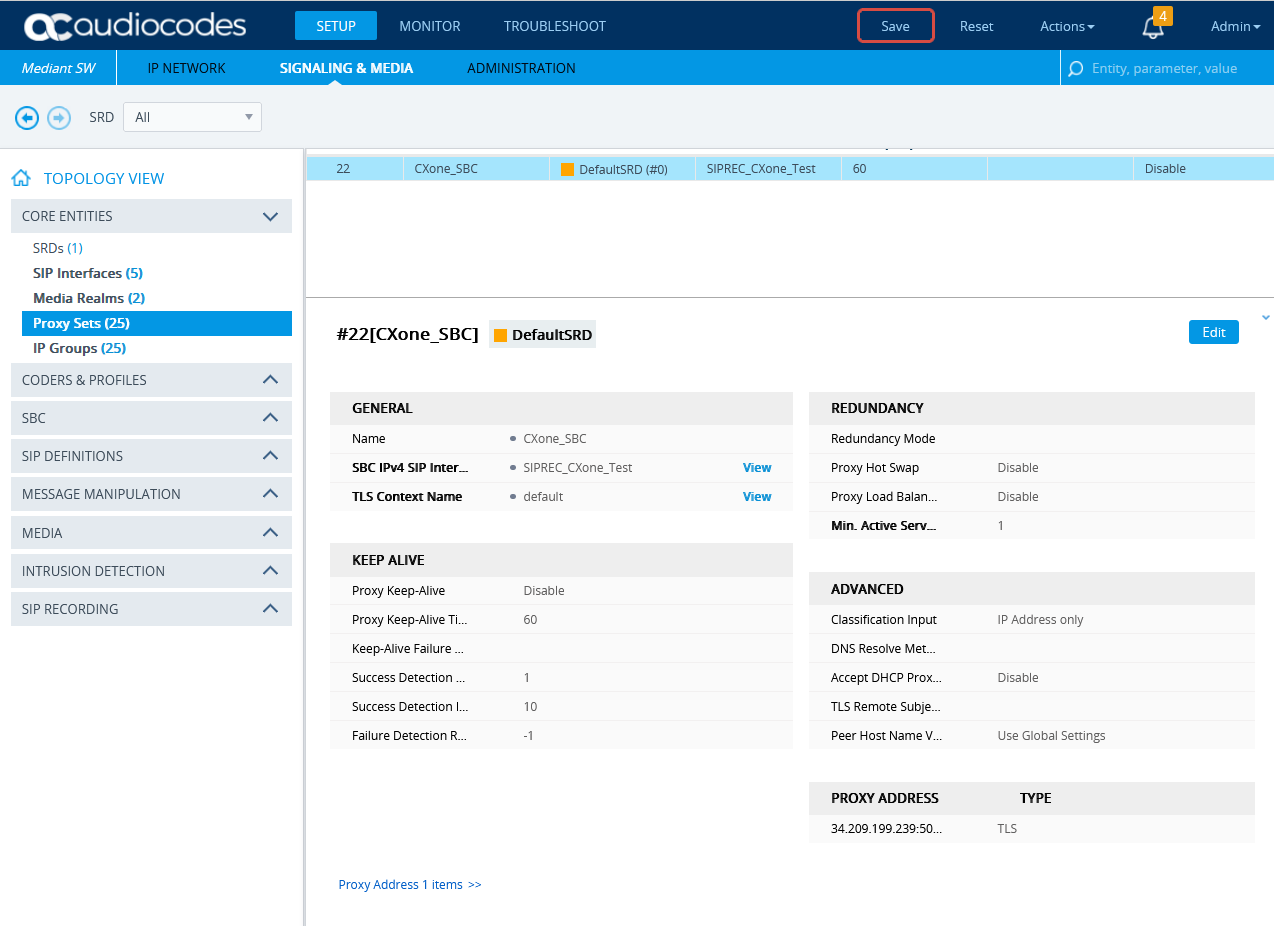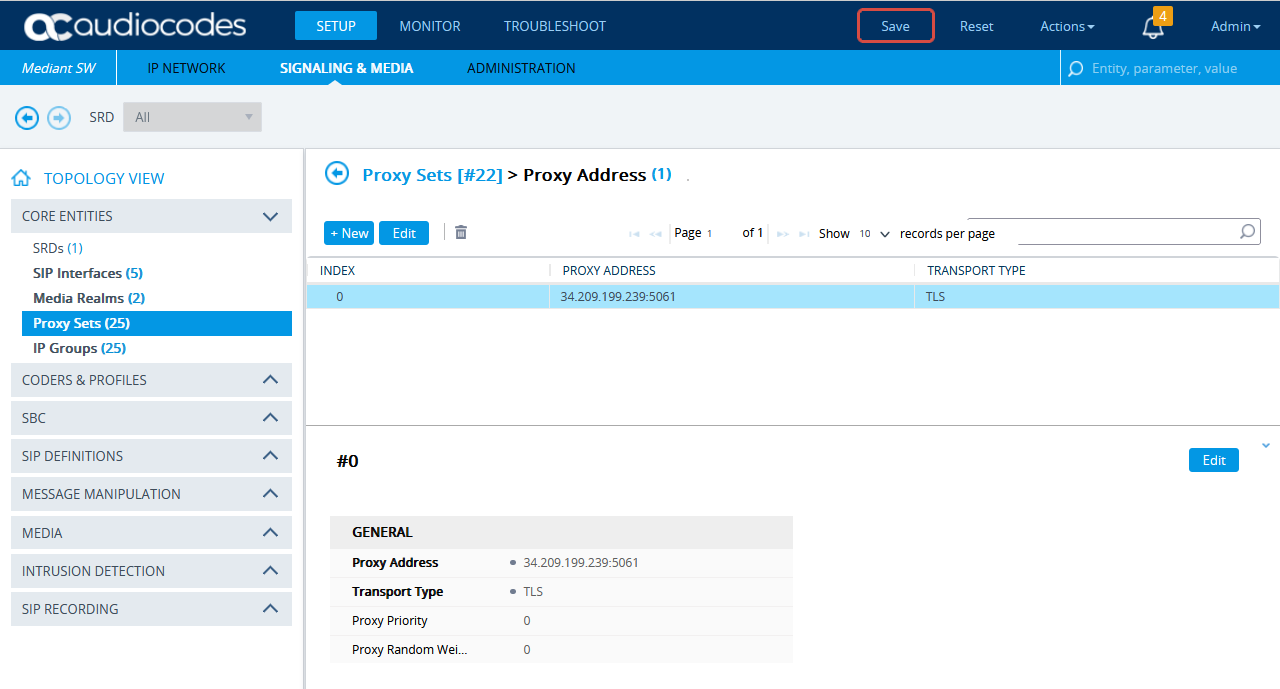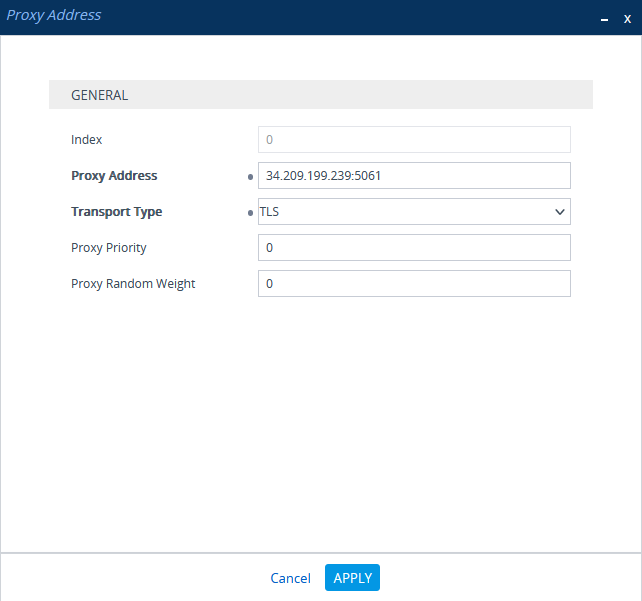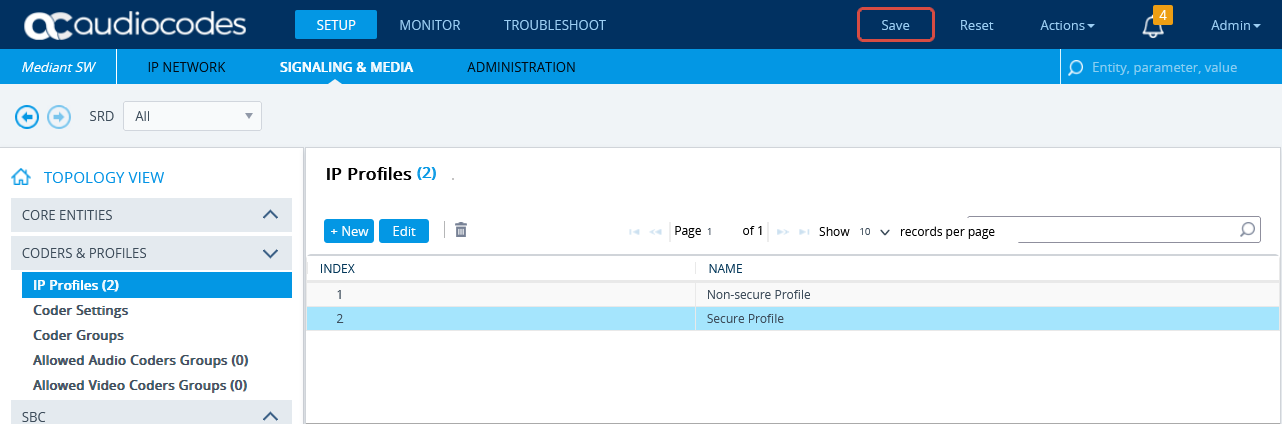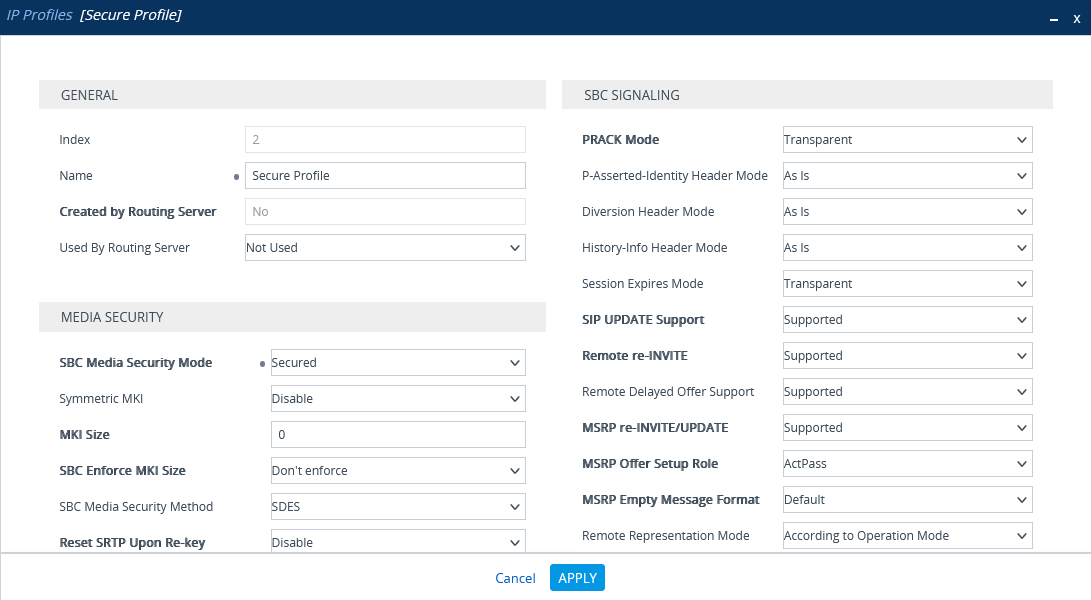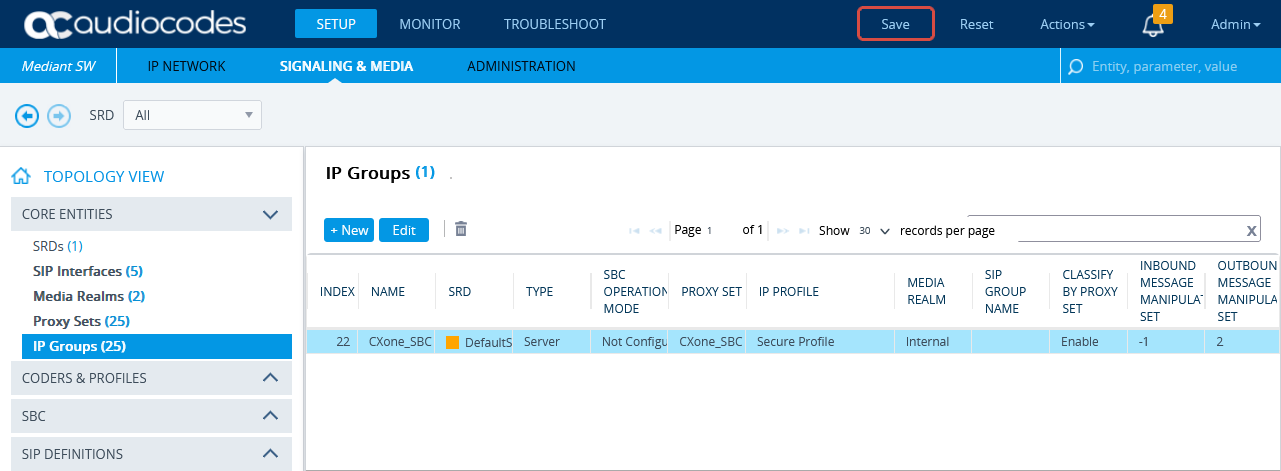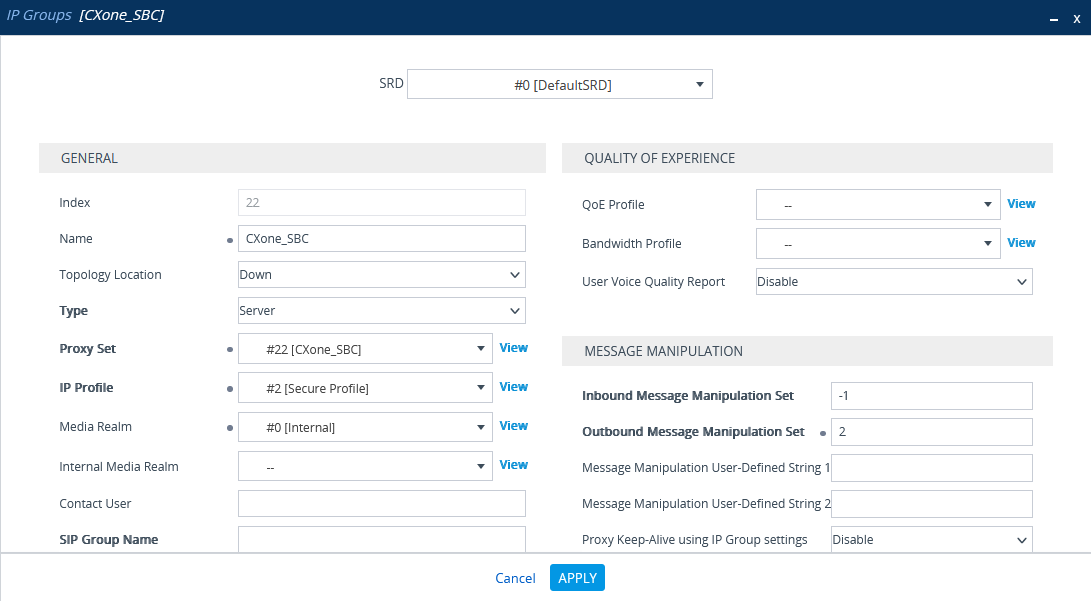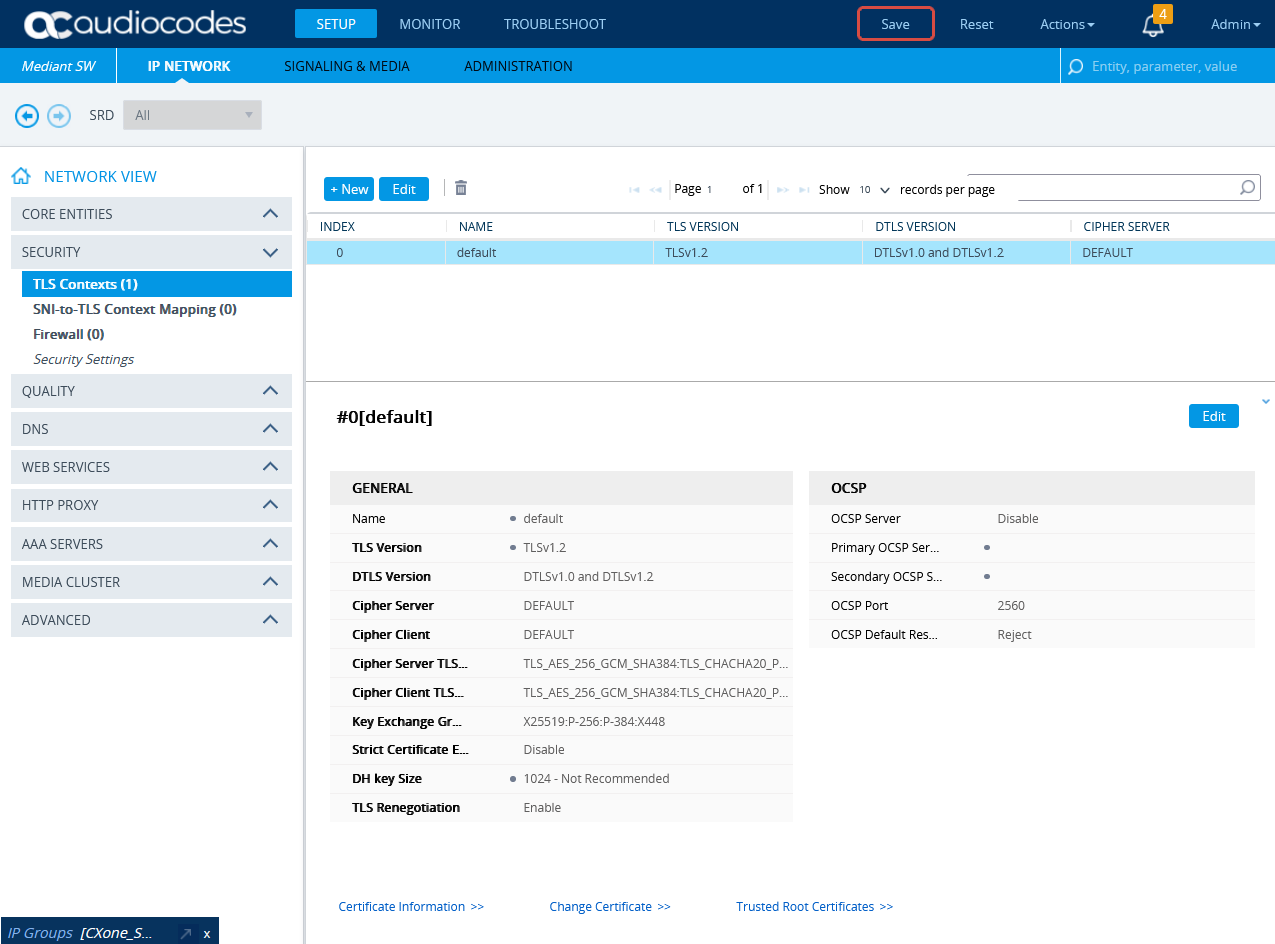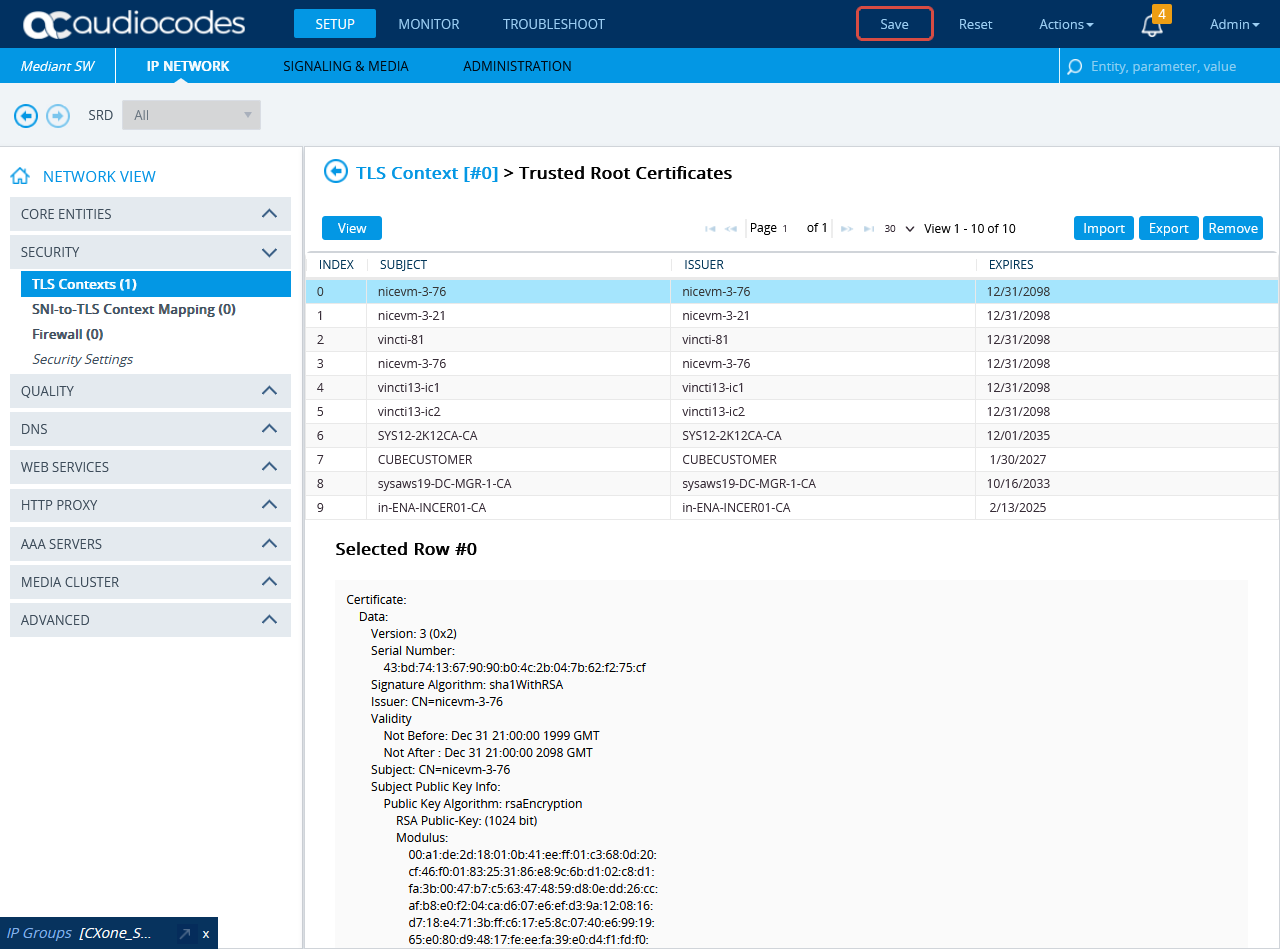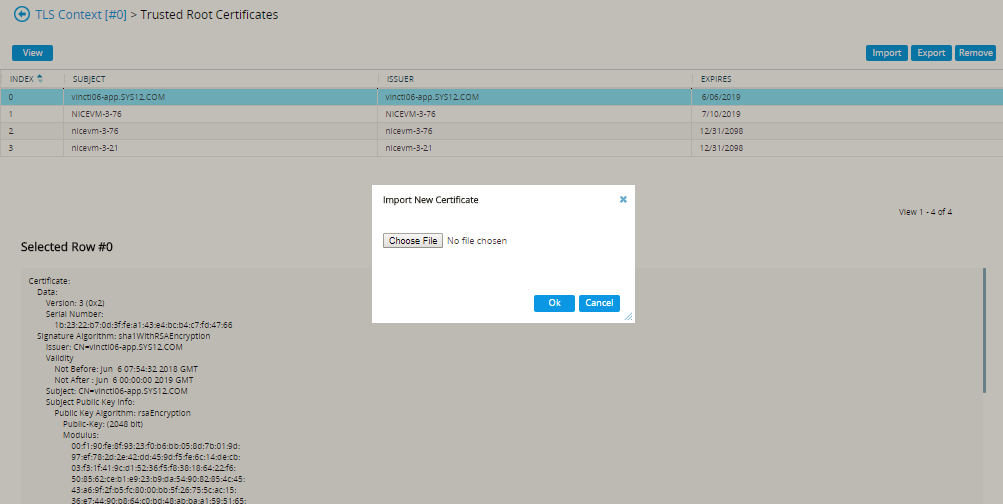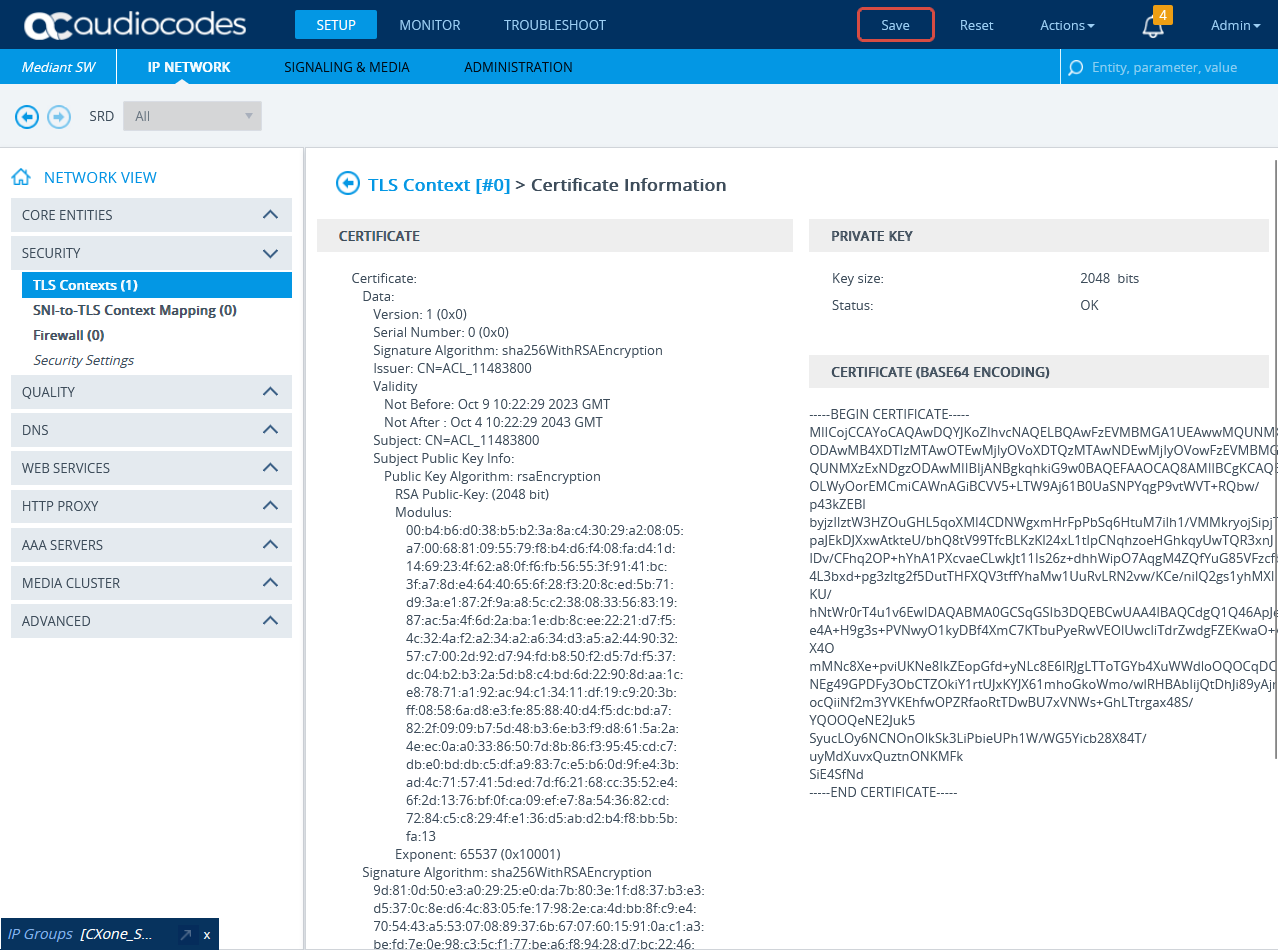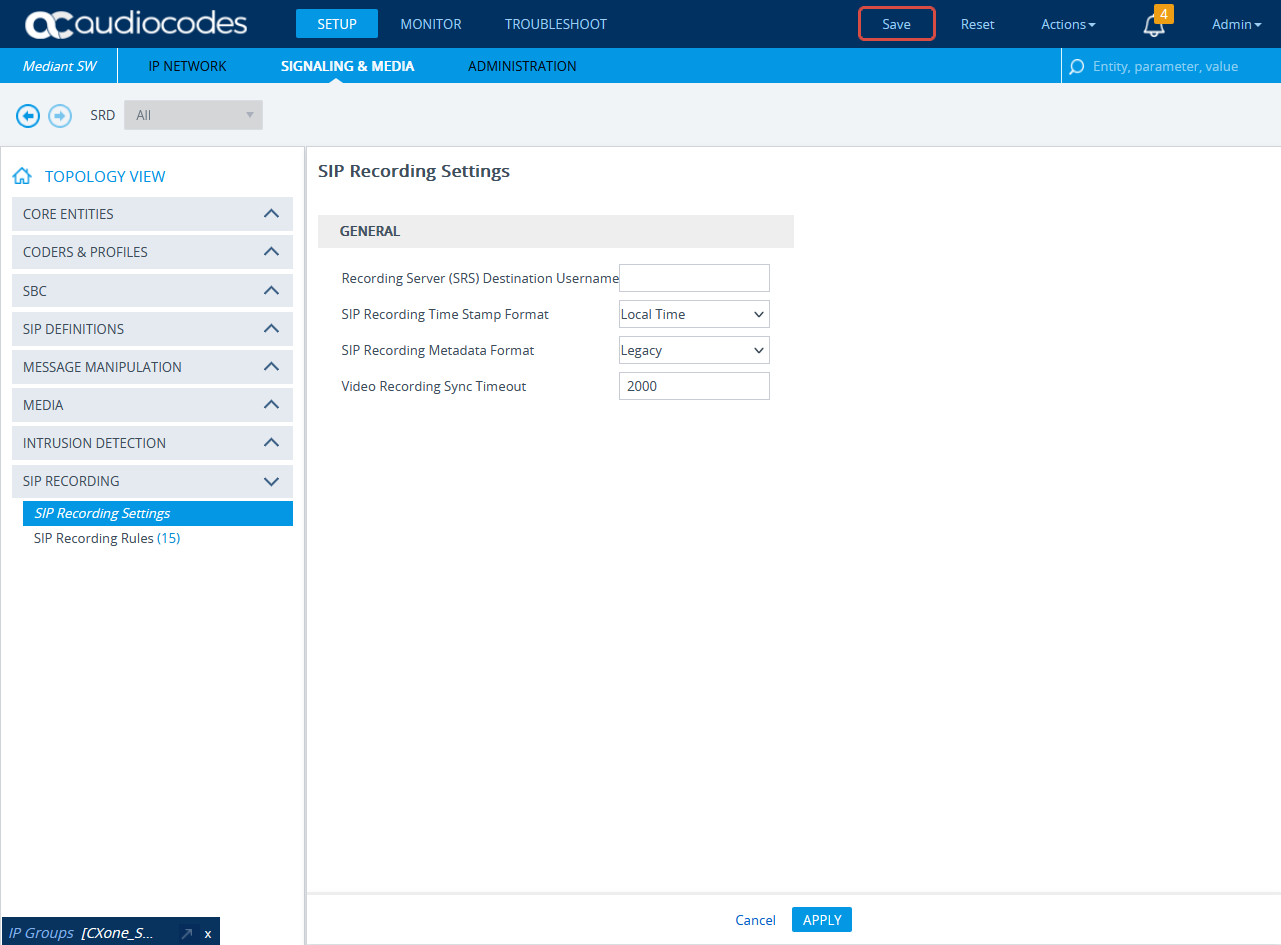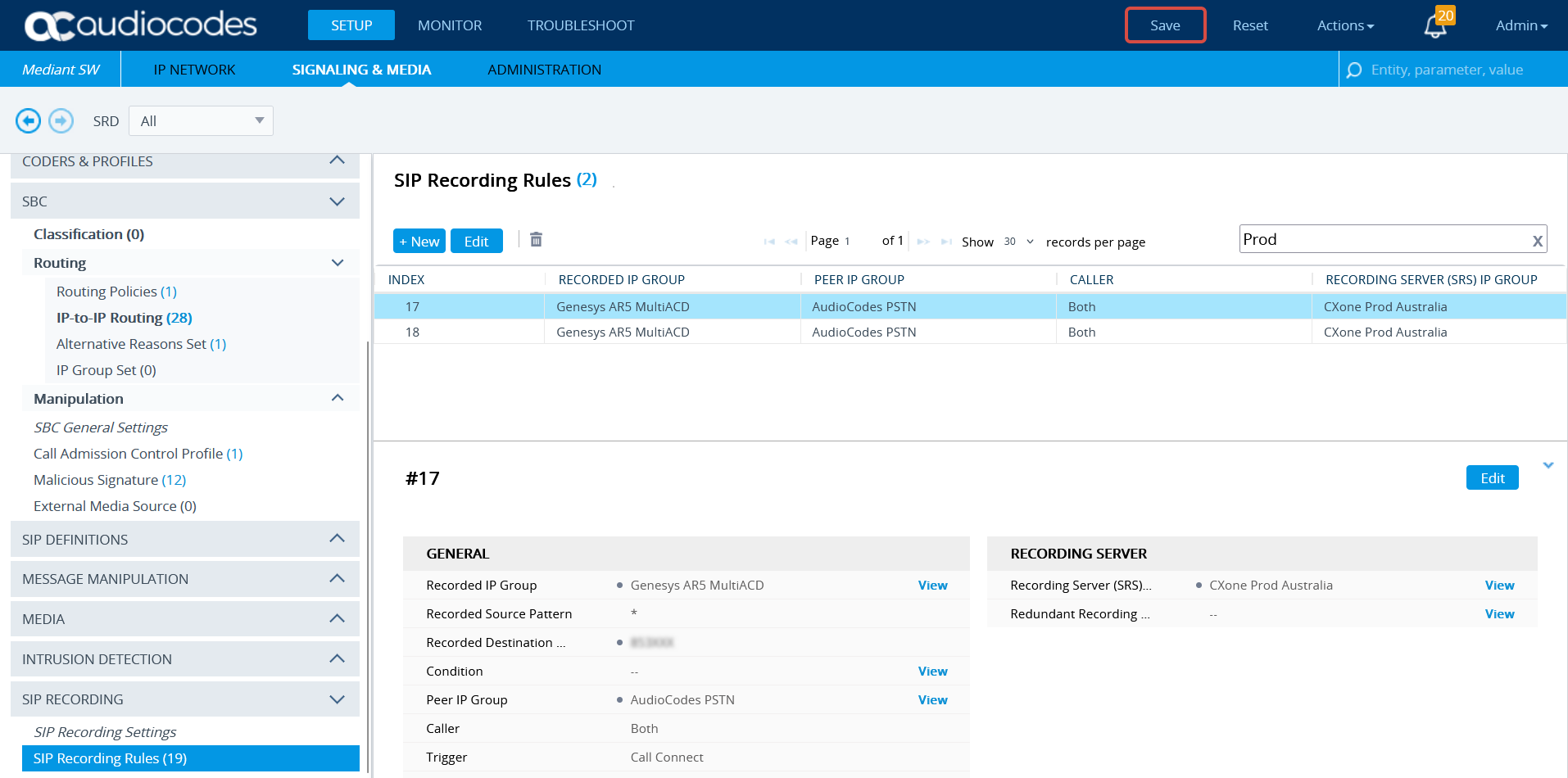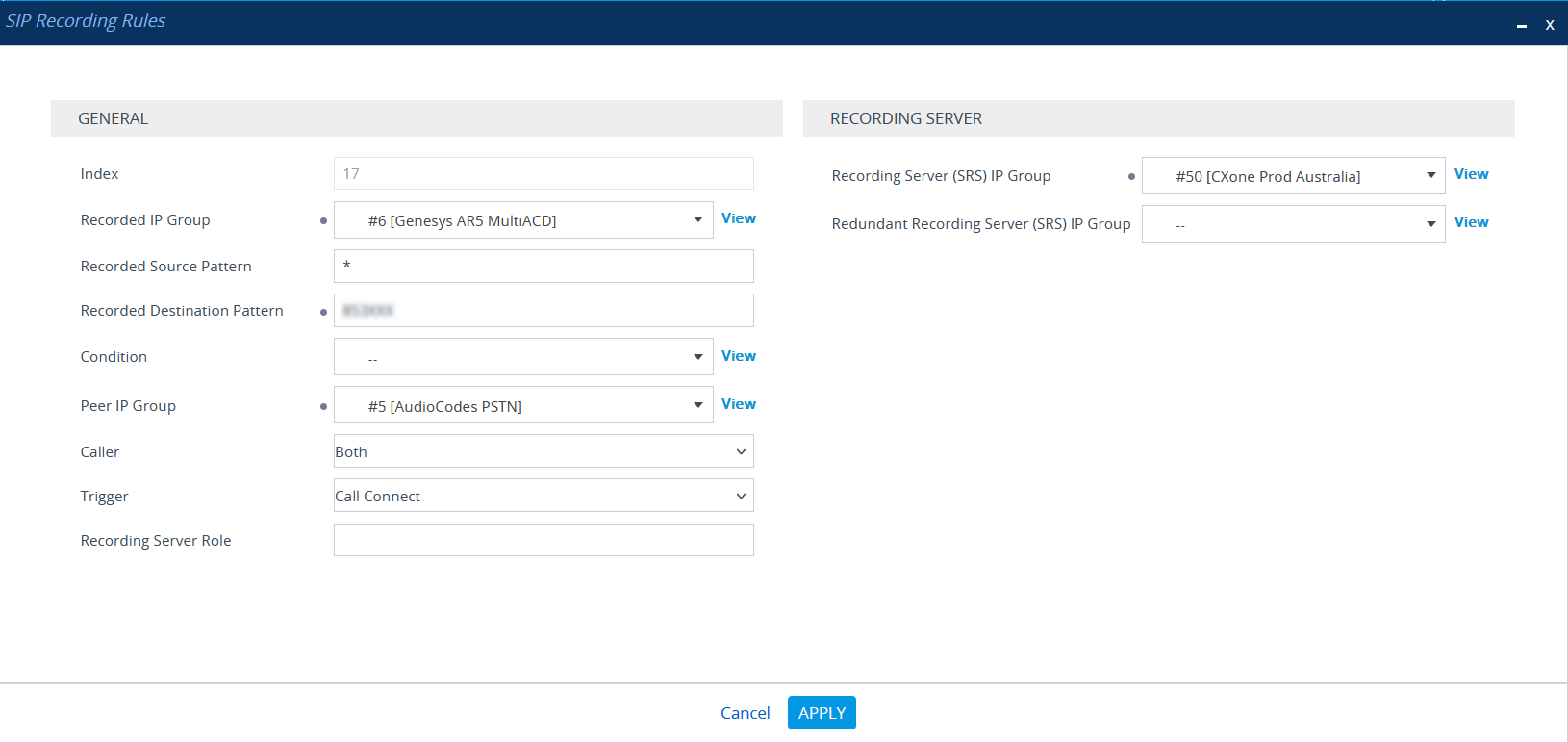이 항목에서는 Real-Time Third Party Telephony Recording (Multi-ACD)에 대한 SIPREC와 Genesys T-Lib 인터페이스를 구성하기 위한 지침을 제공합니다.
Genesys 사이트 엔지니어는 Genesys 환경의 모든 절차에 대한 책임을 집니다. 이 섹션에서 설명하는 절차는 권장사항일 뿐입니다!
SIPREC을 사용하여 Genesys T-Lib 인터페이스를 설정하려면 다음 단계를 따르세요.
1단계: Genesys T-Lib 환경 준비
2단계: 과 통합할 AudioCodes 세션 경계 컨트롤러(SBC)를 준비합니다.Real-Time Third Party Telephony Recording (Multi-ACD)
3단계: 3rd Party 연결 구성을 위한 필수 데이터를 Excel 파일로 다운로드하고 저장합니다.CXone Mpower 진행하는 동안 필수 정보를 채우라는 요구를 받게 됩니다. 필요한 모든 세부 정보를 입력하고 Real-Time Third Party Telephony Recording (Multi-ACD)에 대한 환경을 준비한 후에는 Excel 파일을 NiCE 전문 서비스 엔지니어에게 제출해야 합니다.
Genesys T-Lib 환경 준비
Real-Time Third Party Telephony Recording (Multi-ACD)을 구성하기 전에 Genesys T-Lib를 구성해야 합니다.
Genesys T-Lib 환경을 준비하려면 다음 단계를 수행하세요.
1단계: Genesys 라이선스 확인
3단계: Genesys T-Lib에 대한 RTP 암호 구성
Genesys 라이선스 확인
NiCE CXone Mpower가 Genesys T-Lib 환경 내에서 상호 작용을 모니터링하도록 하려면 장치와 에이전트 자리 액세스를 모두 포함하는 Genesys의 해당 라이선스를 얻어야 합니다.
다음 라이센스 정보는 참고용으로만 제공됩니다. 자세한 라이선스 요구 사항은 Genesys에 직접 문의하세요.
모니터링 라이선스 유형
-
tserver_tdn - 장치 모니터링에 필요합니다.
-
tserver_sdn - 에이전트 좌석 모니터링에 필요합니다.
이러한 라이선스를 통해 NiCE CXone Mpower는 에이전트 확장, 위치, VDN, ACD/대기열 구성 요소, IVR/VRU 포트 및 기타 라우팅 엔터티와 같은 사용 가능한 모든 PBX 장치를 모니터링할 수 있습니다. 또한 복합 통화 추적, 통화 방향, 트렁크 정보를 포함한 CTI 기능에 대한 전체 지원이 가능합니다.
Genesys Configuration Manager에서 라이선스 가용성을 확인하려면:
-
Genesys Configuration Manager를 엽니다.
-
구성 트리를 탐색하여 Genesys T-Server를 찾으세요.
-
T-Server 애플리케이션을 오른쪽 클릭하고 속성을 선택합니다.
-
옵션 탭으로 이동합니다.
-
목록에서 라이선스를 선택하세요.
-
모니터링 요구 사항에 충분한 라이선스가 있는지 확인하세요.
Genesys T-Lib 수신 포트 확인
Genesys T-Lib의 수신 포트 구성을 확인하려면:
-
Genesys Configuration Manager에서 구성 트리를 탐색하여 관련 Genesys T-Lib를 찾으세요.
-
필요한 T-Server 애플리케이션을 마우스 오른쪽 버튼으로 클릭하고 속성을 선택합니다.
-
서버 정보 탭으로 이동합니다.
-
수신 포트 번호를 식별하여 NiCE 전문 서비스 엔지니어에게 제공합니다.
T-Lib에 대해 HA(고가용성)를 구성하는 경우 HA 쌍의 각 애플리케이션에 대한 수신 포트 번호를 제공합니다.
Genesys T-Lib에 대한 RTP 암호 구성
CTI 활성화 활성 녹음이 사용되지 않는 VoIP 환경에서는 통화 오디오를 전달하는 RTP 스트림의 IP 주소(때로는 포트)를 식별해야 합니다. IP 전화의 IP 주소가 동적(예: DHCP를 통해 할당됨)인 경우 이 정보는 RTP 이벤트라고 하는 CTI 이벤트에서 얻어야 합니다.
RTP 이벤트는 Cisco CUCM 및 Genesys T-Lib 구성에서만 지원되며 기본적으로 활성화되어 있지 않습니다. RTP 이벤트 보고를 활성화하려면 Genesys T-Lib에서 rtp-info-password 매개변수를 구성해야 합니다. 이 비밀번호는 Genesys 인터페이스에서 RTP 암호 매개변수를 설정할 때 NICE 환경에서 사용됩니다.
RTP 이벤트를 활성화하려면:
-
Genesys Configuration Manager에서 구성 트리를 탐색하여 관련 Genesys T-Lib를 찾으세요.
-
필요한 T-Server 애플리케이션을 마우스 오른쪽 버튼으로 클릭하고 속성을 선택합니다.
-
옵션 탭으로 이동하여 TServer를 선택하세요.
-
필터를 사용하여 rtp-info-password 옵션을 찾으세요.
-
rtp-info-password를 두 번 클릭하여 옵션 편집 창을 엽니다.
-
옵션 값 필드에 원하는 RTP 비밀번호를 입력합니다.
-
확인을 클릭한 다음, 다시 확인을 클릭하여 TServer 속성 창을 닫습니다.
-
고가용성(HA) 쌍의 각 T-Lib에 대해 이 프로세스를 반복하고 구성된 RTP 암호를 NiCE 전문 서비스 엔지니어에게 제공합니다.
AudioCodes SBC 준비
이 섹션에서는 Real-Time Third Party Telephony Recording (Multi-ACD)과(와) 통합하기 위해 AudioCodes Session Border Controller(SBC)를 준비하고 구성하는 방법에 대해 설명합니다.
지원되는 AudioCodes SBC 버전은 7.4입니다.
이 섹션에서 설명하는 절차는 권장사항일 뿐입니다. AudioCodes 사이트 엔지니어가 AudioCodes 준비 및 구성을 수행해야 합니다.
SBC에는 유효한 TLS 인증서가 설치되어 있어야 합니다. 인증서는 SIPREC에 지원되는 인증 기관 섹션에 나열된 신뢰할 수 있는 인증 기관(CA)에서 서명해야 합니다.
워크플로
이 작업 흐름을 사용하여 Real-Time Third Party Telephony Recording (Multi-ACD)이(가) 포함된 보안 SIPREC 구성에 대해 AudioCodes SBC 시스템을 준비합니다.
1단계: 라이선스 확인
2단계: 프록시 세트 구성
3단계: 보안 IP 프로필 구성
4단계: IP 그룹 구성
5단계: SIP 녹음을 위한 인증서 가져오기 및 내보내기
6단계: SIP 녹음 구성
라이선스 확인
라이선스가 유효하고 SBC-SIPREC 기능이 지원되는지 확인합니다.
-
웹을 통해 AudioCodes SBC에 연결합니다.
-
관리 메뉴를 클릭합니다.
-
시간 및 날짜 아래에서 유지 관리를 확장하고 라이선스 키를 선택합니다.
-
VOIP 기능 아래에서 라이선스가 SIPRec 세션을 지원하는지 확인합니다.
프록시 세트 구성
이 절차에서는 보안 연결을 위해 CXone Mpower AudioCodes SBC에 대한 SBC 프록시 세트와 프록시 IP 주소를 구성하기 위한 지침을 제공합니다.
-
메뉴에서 시그널링 및 미디어를 클릭합니다.
-
토폴로지 보기 아래에서 코어 엔터티를 확장하고 프록시 세트를 선택합니다.
-
프록시 세트 목록에서 새로 만들기를 클릭합니다.
-
프록시 세트 창의 일반 아래에서:
-
이름 필드에 이름을 입력합니다.
-
SBC IPv4 SIP 인터페이스 드롭다운 목록에서 SIP 인터페이스를 선택합니다.
-
TLS 컨텍스트 이름 드롭다운 목록에서 SBC 인증서가 있는 TLS 컨텍스트를 선택합니다.
-
-
아래로 스크롤하여 프록시 주소 링크를 클릭합니다.
-
프록시 세트 > 프록시 주소 창에서 새로 만들기를 클릭하고 CXone MpowerAudioCodes SBC의 IP 주소를 추가합니다.
-
프록시 주소 창에서 일반 아래 프록시 주소 필드에 CXone MpowerAudioCodes SBC IP 주소를 입력하고 전송 유형을 TLS로 설정합니다.
-
적용을 클릭합니다.
보안 IP 프로필 구성
-
설정 메뉴에서 시그널링 및 미디어로 이동합니다. 토폴로지 보기 아래에서 코더 및 프로필을 확장하고 IP 프로필을 선택합니다.
-
IP 프로필 목록에서 새로 만들기를 클릭합니다.
-
IP 프로필 목록 창의 미디어 보안 아래에서, SBC 미디어 보안 모드가 보안됨으로 설정되었는지 확인합니다.
-
적용을 클릭합니다.
IP 그룹 구성
보안 IP 프로필이 구성되었는지 확인합니다. 보안 IP 프로필 구성을 참조하십시오.
-
메뉴에서 시그널링 및 미디어를 클릭합니다.
-
토폴로지 보기 아래에서 코어 엔터티를 확장하고 IP 그룹을 선택합니다.
-
IP 그룹 목록에서 새로 만들기를 클릭합니다.
-
IP 그룹 창의 일반 아래에서:
-
색인 필드에서 다음 일련 번호를 구성합니다.
-
이름 필드에 이름을 입력합니다.
-
토폴로지 위치 드롭다운 목록에서 위치를 선택합니다.
-
유형 드롭다운 목록에서 서버를 선택합니다.
-
프록시 세트 필드에서 이 IP 그룹에 대한 CXone Mpower 프록시 세트를 선택합니다.
-
IP 프로필 필드에서, 이전에 보안 IP 프로필 구성에서 생성한 보안 IP 프로필을 선택합니다.
-
미디어 Realm 이름 필드에서 기존 미디어 Realm 이름을 선택합니다.
-
-
적용을 클릭합니다.
-
그런 다음 저장을 클릭합니다.
SIP 녹음을 위한 인증서 가져오기 및 내보내기
이 단계가 끝나면 NiCE 전문 서비스에 다음을 제공해야 합니다.
-
PEM 형식의 인증서
가져오기 전에 CXone Mpower AudioCodes SBC 인증서를 PEM 형식으로 저장해야 합니다.
-
CXone Mpower AudioCodes SBC 인증서를 SBC로 가져오려면 설정 > IP 네트워크로 이동하세요. 네트워크 보기 아래에서 보안을 확장하고 TLS 컨텍스트를 선택합니다.
-
TLS 컨텍스트 창에서 신뢰할 수 있는 루트 인증서를 클릭합니다.
-
가져오기를 클릭합니다.
-
새 인증서 가져오기 창에서 파일 선택을 클릭하고 CXone Mpower AudioCodes SBC 인증서를 찾습니다. CXone Mpower AudioCodes SBC 인증서가 PEM 형식인지 확인하세요.
-
확인을 클릭합니다.
-
TLS 컨텍스트 창에서 인증서 정보를 클릭합니다.
-
인증서 정보 페이지의 인증서 아래에서 인증서의 텍스트를 복사합니다. 이 텍스트로부터 인증서를 생성합니다.
-
CA가 있는 경우 PEM 형식의 인증서를 CA와 함께 NiCE 전문 서비스로 보내세요.
SIP 녹음 구성
이 섹션에서는 SIP 녹음 활성화 및 SIP 녹음 라우팅 구성을 위한 절차를 설명합니다.
-
메뉴에서 시그널링 및 미디어를 클릭합니다.
-
SIP 녹음을 확장하고 SIP 녹음 설정을 선택합니다.
-
일반 아래의 SIP 녹음 메타데이터 형식 드롭다운 목록에서 레거시 또는 RFC 7865 메타데이터 옵션을 선택합니다. Real-Time Third Party Telephony Recording (Multi-ACD)에서는 두 옵션을 모두 지원합니다. 선호도에 따라 구성하면 됩니다.
-
적용을 클릭합니다.
-
SIP 녹음에서 SIP 녹음 규칙을 선택합니다.
-
SIP 녹음 규칙 영역에서 새로 만들기를 클릭합니다.
-
SIP 녹음 규칙 창의 일반 아래에서:
-
녹음된 IP 그룹 목록에서 기존 상담원 측 그룹 ID를 선택합니다.
-
녹음된 소스 패턴 필드에 녹음될 소스 접두어를 입력합니다.
-
녹음된 대상 패턴 필드에 녹음될 대상 접두어를 입력합니다.
-
피어 IP 그룹 목록에서 서비스 제공자 측의 그룹 ID를 선택합니다.
-
발신자 목록에서 둘다를 선택합니다.
-
-
녹음 서버 아래에서:
-
녹음 서버(SRS) IP 그룹 목록에서 레코더에 대해 이전에 생성한 IP 그룹을 선택합니다. IP 그룹 구성을 참조하세요.
-
-
적용을 클릭합니다.
-
새로운 행이 SIP 녹음 라우팅 섹션에 추가됩니다.
-
새 정보를 모두 저장하려면 저장을 클릭합니다.